笔记本摄像头怎么打开
时间:2025-08-11 | 作者: | 阅读:0笔记本摄像头怎么打开?或许有的伙伴还不明白,下面让心愿游戏小编为您解答这个问题,跟小编一起来看看吧。
一、检查摄像头是否被禁用
不少笔记本自带快捷键用于开启或关闭摄像头,避免隐私泄露。因此首先需要检查摄像头是否被手动关闭。
1、查看键盘上是否有摄像头图标(通常位于 F8 ~ F12 键之间)。
2、同时按下 Fn 摄像头图标键,尝试开启摄像头。
3、屏幕上若出现提示,如“摄像头已开启”或“已禁用”,说明快捷键已生效。
二、通过系统设置开启摄像头权限
其次,Windows 系统有时会出于隐私保护,默认关闭部分应用对摄像头的访问权限,导致软件无法调用摄像头。
1、按下快捷键 Win I 打开设置,点击 “隐私与安全”>“摄像头”。
2、确保“摄像头访问权限”和“允许应用访问你的相机”都为开启状态。
3、向下滚动,逐一开启你需要使用摄像头的软件的权限(如 Teams、Zoom、微信等)。
4、关闭设置窗口,重新打开应用测试摄像头是否正常。
三、检查设备管理器中的摄像头状态
有时摄像头设备本身在系统中被禁用或未正常识别,也会导致无法使用。
1、按下 Win X,选择 设备管理器。
2、找到“图像设备”或“相机”类别。
3、展开后查看是否有名为“Integrated Camera”或“USB Camera”的设备。
4、如果设备上有一个向下的箭头图标,说明被禁用。
5、右键点击摄像头设备,选择 “启用设备”。
四、使用驱动人生更新摄像头驱动
如果设备上带有黄色感叹号,说明驱动存在异常。会导致摄像头无法正常使用。此时推荐大家可以使用“驱动人生”对摄像头驱动进行检测与更新,这个方法操作简单且高效。
1、打开驱动人生,进入“驱动管理”模块,点击“立即扫描”。
2、如果检测到摄像头驱动需要更新升级,点击“升级驱动”。
3、等待修复完成后重启电脑,确保摄像头驱动完成更新。
4、打开任意带摄像头功能的软件,测试图像是否正常。
五、尝试内置摄像头测试工具
此外,部分品牌的笔记本(如戴尔、联想)自带摄像头测试软件,或可通过Windows系统自带相机App进行测试。
1、在“开始菜单”中搜索“相机”,点击打开。
2、如果能正常打开并看到画面,说明摄像头功能正常。
3、如果提示“未检测到摄像头”或“正在使用中”,则需重新检查驱动或权限设置。
上面就是心愿游戏小编为您收集的笔记本摄像头怎么打开?5个方法教你快速搞定,希望能帮助到小伙伴们,更多相关的文章请关注心愿游戏。
来源:https://www.160.com/article/9596.html
免责声明:文中图文均来自网络,如有侵权请联系删除,心愿游戏发布此文仅为传递信息,不代表心愿游戏认同其观点或证实其描述。
相关文章
更多-

- 电脑摄像头打开是灰色的有个锁
- 时间:2026-01-09
-

- 笔记本C盘怎么扩大
- 时间:2026-01-09
-

- 不删除d盘怎么给c盘扩容
- 时间:2026-01-09
-

- 鼠标左键不灵敏怎么办
- 时间:2026-01-07
-

- 电脑任务栏怎么还原到下面
- 时间:2026-01-07
-

- 电脑显示不出无线网络图标怎么办
- 时间:2026-01-07
-

- backspace键失灵怎样恢复
- 时间:2026-01-06
-

- 电脑重复文件太多怎么清理
- 时间:2026-01-05
精选合集
更多大家都在玩
大家都在看
更多-

- 酷的御姐名字男生网名大全(精选100个)
- 时间:2026-01-11
-

- 蛋仔派对炸蛋狂欢模式详解
- 时间:2026-01-11
-

- 钉钉关于钉钉在哪里?钉钉关于钉钉查看方法
- 时间:2026-01-11
-
- 美的发布空界M5空调:搭载开源鸿蒙系统与海思芯片 预售价2949元
- 时间:2026-01-11
-

- 微信昵称病娇男生网名(精选100个)
- 时间:2026-01-11
-

- 洗个痛快澡成就解锁全攻略
- 时间:2026-01-11
-

- 洋葱骑士团钓鱼图鉴全攻略
- 时间:2026-01-11
-

- 钉钉怎么领取钉钉卡?钉钉领取钉钉卡教程
- 时间:2026-01-11


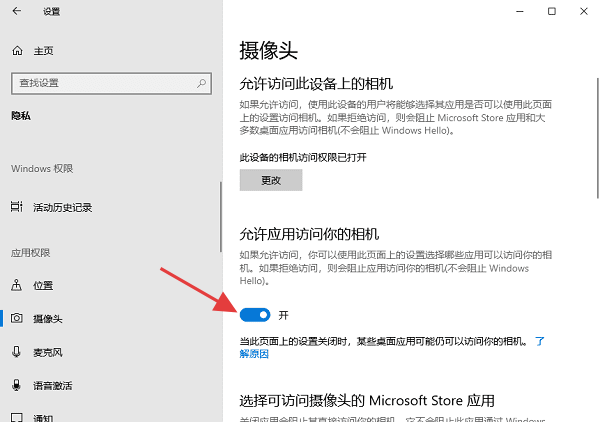
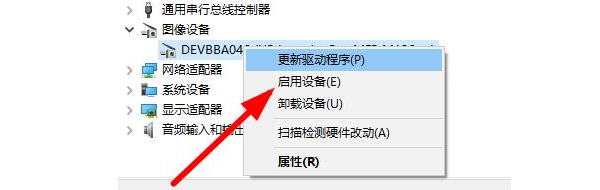
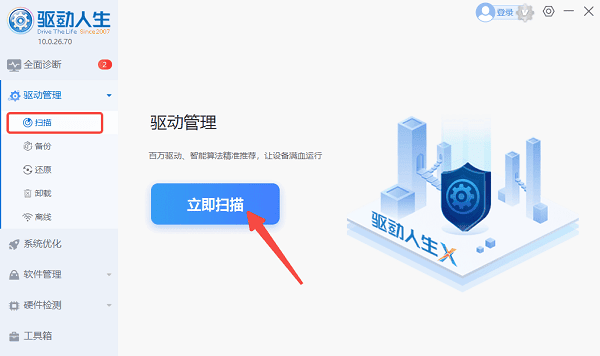
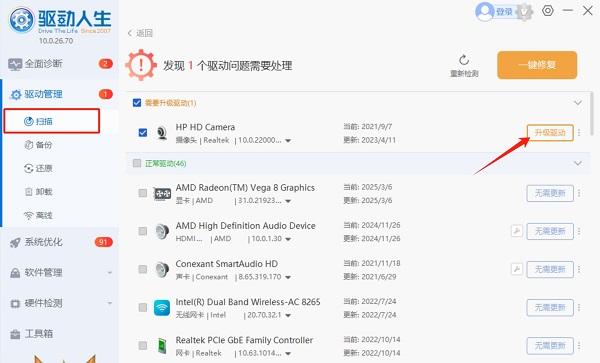
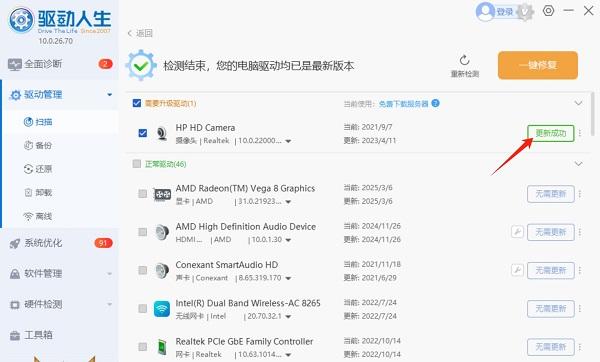
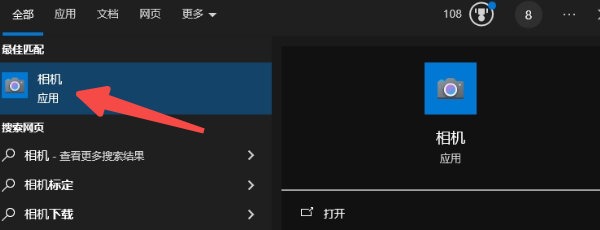

![《这是我的土地》 v1.0.3.19014升级档+未加密补丁[ANOMALY] v1.0.3.19014](https://img.wishdown.com/upload/soft/202601/04/1767522369695a4041041f4.jpg)










